
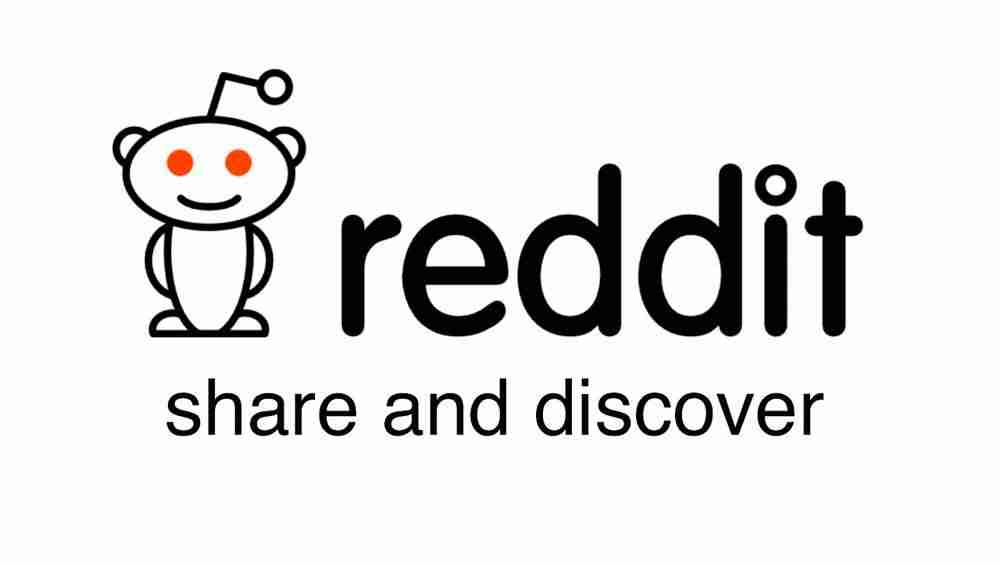
La sección AMA de Reddit, y otras tantas páginas web, es una de las secciones más populares del portal web. Si queremos añadir está funcionalidad de Reddit en WordPress, has venido al lugar indicado puesto que en este artículo te vamos a mostrar cómo llevarlo a cabo sin que te cueste nada de nada. AMA permite a los usuarios realizar preguntas anónimamente y que los administradores les respondan. Es una buena forma de aclarar toda clase de dudas y de acercar a los propietarios de sitios web con sus usuarios.
Sitios de gran calado como Reddit y Quora ocasionalmente alojan a personalidades famosas en sus plataformas para contestar preguntas enviadas por sus usuarios. Los usuarios de Reddit incluso pueden abrirse sus propios AMA para contestar todo aquello que los demás usuarios quieran preguntarles.
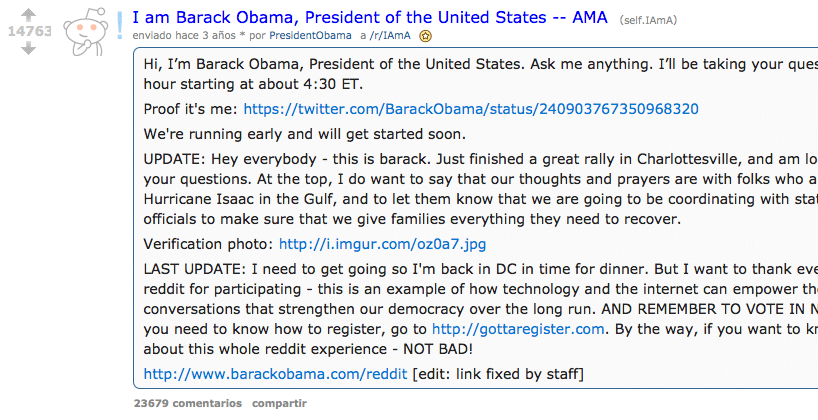
Fuente: reddit.com
Tumblr también cuenta con una característica similar que permite a los propietarios de blogs recibir preguntas de sus usuarios.
Ambos, Quora y Tumblr, proporcionan a sus usuarios de una opción para realizar preguntas anonimamente. El anonimato ayuda a los usuarios a no revelar su identidad cuando realizan una pregunta en el AMA.
En tu WordPress, puedes simplemente añadir un post o una página donde los usuarios puedan realizar preguntas en los comentarios. Puedes instar a los usuarios que escriban bajo nombres falsos para enviar preguntas anonimamente, pero no es demasiado alentador para ellos mismos.
Como he dicho antes, en este artículo vamos a ver cómo añadir la característica AMA de Reddit en WordPress.
Lo primero que necesitas hacer es instalar y activar el plugin Ask Me Anything (Anonymously) en WordPress. Para ello, ve a la sección Plugins del backoffice de tu WordPress y selecciona la opción de Añadir Nuevo. En la página de Añadir Nuevo Plugin, busca el plugin que queremos instalar haciendo uso del campo de búsqueda que se sitúa en la parte superior derecha de la página. Teclea el nombre del plugin (que como te hemos indicado es «Ask Me Anything (Anonymously)») y presiona ENTER para iniciar la búsqueda. Si has seguido los pasos al pie de la letra, este plugin te debería aparecer como el primer resultado de la búsqueda. Instálalo y actívalo para poder utilizarlo.
Una vez activado, ve a Herramientas >> Ask Me Anything para generar el shortcode.
Este plugin te brinda la posibilidad de mostrar el AMA en cualquier post o página, o bien en un widget de WordPress. Solo tienes que crear el post o la página en cuestión e insertar el shortcode del AMA en el cuerpo del contenido, incluso si decides mostrarlo en un widget del sidebar.
Basicamente, el plugin utiliza los comentarios de WordPress para las preguntas y respuestas, y todos esos comentarios deben estar asociados a un post type.
Una vez has creado el post o la página con el shortcode, puedes configurar las opciones del plugin.
Cuando visites el post o la página, verás como se muestra nuestro recién instalado AMA.
Lo primero que tienes que hacer es crear un post o una página con el shortcode del AMA dentro de él. Anótate el ID del post o la página ya que lo necesitaremos más tarde.
Después ve hasta Herramientas >> Ask me Anything y selecciona la opción Widget en la zona de localización. Ahora solo tienes que introducir el ID del post o la página que has creado anteriormente y que te he dicho que te anotases, en el campo Page/Post ID.
Una vez estés satisfecho con las opciones, copia el shortcode, pégalo en el widget de texto que trae por defecto WordPress y agrégalo al sidebar en donde desees mostrar el AMA.
Ahora puedes visitar la parte pública para ver el widget en acción.
Las preguntas de los usuarios se almacenarán en WordPress como comentarios. Simplemente ve a la página de comentarios en el backoffice de WordPress para verlos. Puedes contestar cada una de las preguntas simplemente haciendo clic en el enlace de Responder al igual que haces con los comentarios normales de la plataforma open source. Como ya sabes, también puedes eliminarlos e incluso editarlos, si crees que el contenido no es de calidad o atenta contra la normativa de tu sitio web.
Espero que este artículo te haya ayudado a entender cómo integrar un AMA como el de Reddit en WordPress. Ya sabes, si deseas más tutoriales como este en castellano, no dejes de visitarnos y de seguirnos en nuestras redes sociales.
